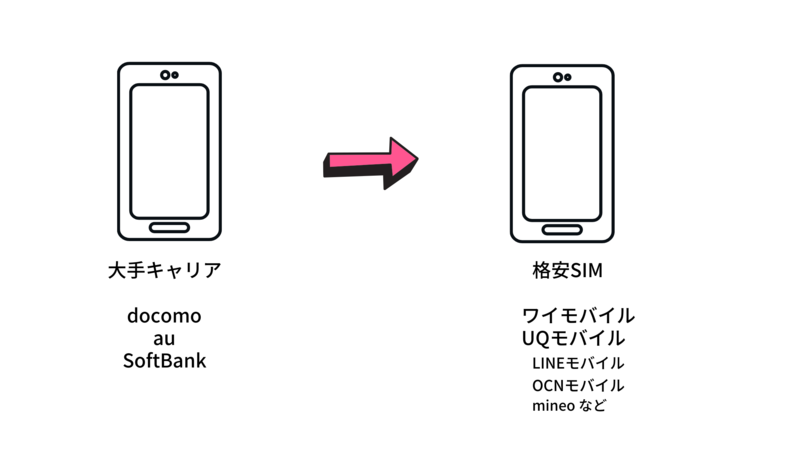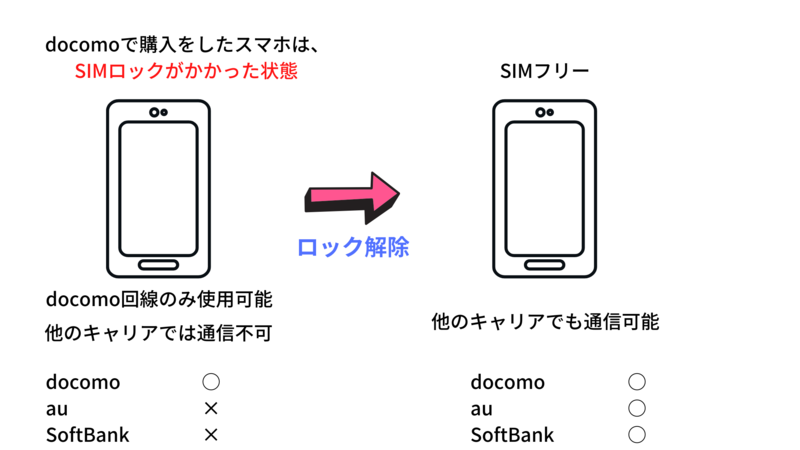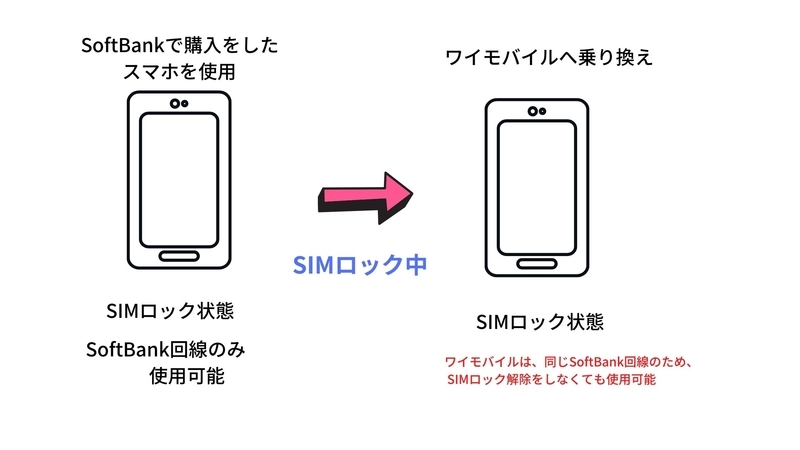今日は、大手キャリアから格安SIMに乗り換える手順についてご紹介いたします。「 格安SIMに乗り換えると安くなるのはわかるけど、やり方がわからない。」
そんな疑問にお答えいたします。 このブログを最後まで読みながら手続きをしていけば、乗り換えは簡単です。
では、さっそくみていきましょう。
ホソPです。YouTubeとTwitterもやっています。よろしくどうぞ。
本記事にはPR・広告(アフィリエイトリンク)が含まれているので予めご了承ください。
この記事の目次(クリックでジャンプ)
- 格安SIM会社を選択
- どのように格安SIMを使うのか?
- SIMサイズを確認する
- MNP予約番号を取得しよう
- 格安SIMを契約する
- 格安SIMが届いたら(ホームページから申し込みをした方のみ)
- スマホでモバイルデータ通信の設定する
- 最後に注意点
格安SIM会社を選択
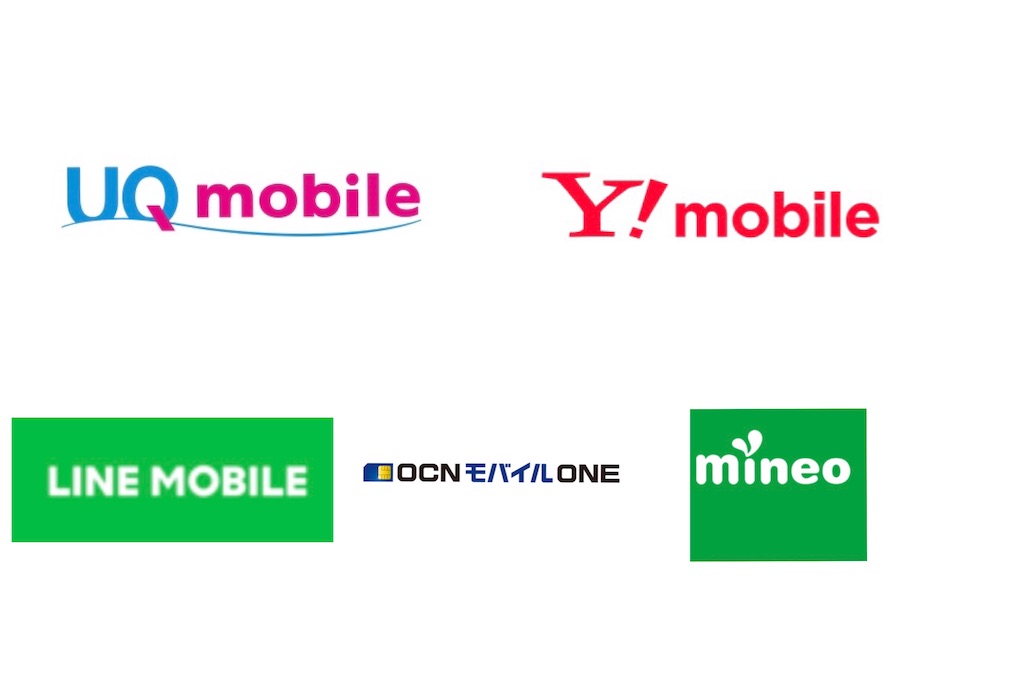
大手キャリア(docomo、au、SoftBank)以外は格安SIM会社と言われる部類に入ります。(楽天モバイル ![]() は微妙な立ち位置ですが・・・)。
は微妙な立ち位置ですが・・・)。
まずは、格安SIM会社を選択しましょう。
・UQ mobile ![]() (2020年10月1日よりKDDIに統合)・・・au回線
(2020年10月1日よりKDDIに統合)・・・au回線
・mineo・・・docomo、au、SoftBank回線
・OCN モバイル ONE ![]() ・・・docomo
・・・docomo
・LINEモバイル ![]() ・・・docomo、au、SoftBank回線 など。
・・・docomo、au、SoftBank回線 など。
これらが大まかにいうと格安SIM会社になります。
使用回線が書いてありますが、格安SIM会社は、大手キャリアの回線を借りてサービスを提供しています。
そのため、自分が乗り換えたい格安SIM会社が、どこの回線を使っているのかは把握しておく方がよいでしょう。そのわけはのちほど説明します。
どのように格安SIMを使うのか?
【Image by miiya from Pixabay 】
今現在使っているスマホをそのまま継続して使うのか、新しくSIMフリースマホを購入するのか、中古ショップでスマホを購入して使うのかなど、どのようなスマホを使うのかで、また注意するべきポイントがでてきますので、ひとつひとつみていきましょう。
1. 今現在使っているスマホをそのまま継続して使用
料金を抑えたい方はこちらを選択するでしょう。
ただしここで注意したいのが、SIMロック解除が必要かどうかです。
例えば、docomoで購入をしたスマホはdocomoのSIMカードしか使えない状態になっており、SIMロックがかかった状態です。他のキャリアでは使用できないようになっています。
そのため、SIMロック解除をしましょう。
SIMロック解除についてはこちらの記事も参考にしてみてください。
そもそもSIMカードって??今さら聞けないみんなの疑問まとめてみました
SIMロックの解除方法
こちらに関しては2通りあります。
①キャリアショップに持ち込みをして解除→ただし、手数料3,000円(税抜)がかかります。
②キャリアのホームページで自分で解除→無料
ただし、お手持ちのスマホによっては解除ができない場合もありますので、各キャリアで一度確認を取った方がいいでしょう。
この一連の流れをパスして使う方法もあります。
SIMロック解除をしなくても、格安SIM会社で使えるパターンです。
それが、現在使用している回線と同じ回線の格安SIMを選択する場合です。
例えば、SoftBank使用者が、ワイモバイルを使用する場合。
このように、同じ回線を使用する場合は原則的にはSIMロック解除の必要はありません。
※例外もあります。
2. 新しくSIMフリースマホを買う場合
新しくSIMフリースマホを買う場合はいたってシンプルです。
格安SIM会社の回線種類はどれでも使用可能です。
新しくSIMフリースマホを購入できる場所は
・携帯ショップ
・格安SIM会社
・大手家電量販店
・Apple Store などです。
新しくSIMフリースマホとセットで格安SIMを契約する場合は、安く購入できる場合もあり、お得な場合があります。こちらの、格安SIM会社で購入できる端末をチェックしてみてください。
3.中古スマホを購入する場合
中古スマホを買うには、オンラインショップがおすすめです。
中古で買うときのポイントがあります。
①SIMフリーなのか、SIMロック状態なのか。
②自分で契約したいと思っている格安SIM会社がどこの回線なのかをチェックした上で、中古スマホを見つける。例えSIMロック状態のスマホであっても、契約したいと思う回線と同じキャリアであれば、あえてSIMロック解除をする必要もないので、手間が省けて楽ですね。
SIMロック解除はなんだか難しそうと思った方は、
・SIMフリースマホを購入する
・現在使用中の回線と同じ回線を使用している格安SIM会社を選択する
と楽ですね。
SIMサイズを確認する
SIMカードのサイズには3種類あります。
「標準SIM」
「micro SIM」
「nano SIM」
端末ごとに使用されているSIMのサイズは異なります。そのため、入れ替え時にはこの大きさをみておかなければなりません。
ただし、SIMのサイズが同じでも認識しない可能性がありますので、注意してください。
予め、ホームページなどで確認しておくとよいでしょう。
MNP予約番号を取得しよう
MNPとは??
まず、MNPとは何か?
これは、モバイルナンバーポータビリティの略です。電話番号のお引っ越しのことです。
MNPをすることで、格安SIMに変更しても、電話番号を変えることなく使用することができます。
MNPのやり方
ではMNPのやり方をみていきましょう。
①現在契約している現在の通信会社でMNP予約番号を取得します。
ショップ、またはホームページからMNP予約番号を取得することができます。
(MNP予約番号を取得しただけでは、解約にはなりませんので注意!!)
②番号を取得したら、有効期限15日以内に、移行先の格安SIM会社でMNP予約番号を伝えて申し込みをします。
すると、自動的に移行前の通信契約は解約されます。
ここで、注意しなければならない点があります。
MNP予約番号の有効期限が10日以上でないと申し込みを受付しない格安SIM会社もありますので、MNP予約番号を取得するのは、格安SIM会社に申し込みをする直前がいいでしょう。
MNPせずに新しい電話番号を使いたい
今使用している電話番号を使用中止し、新しい電話番号を新たに格安SIMで使いたい場合は、MNPの必要はありません。
そのため、格安SIM会社に新規で申し込みをしましょう。
今使用している番号を使用中止する場合は、移行前の通信会社での契約の解約を忘れないようにしましょう。
格安SIMを契約する
格安SIM契約には4つのやり方があります。
①格安SIM会社のホームページから申し込む方法
この方法が一番シンプルですね。
こちらに、リンクを貼っておきますので、ホームページから申し込む方はこちらからどうぞ。
②パッケージを購入する方法
ネットショップや、家電量販店に売っているパッケージを購入すると、「エントリーコード」が記載されているので、その「エントリーコード」を格安SIM会社のホームページに入力して、自分で申し込みをする方法です。
契約事務手数料や、キャッシュバック特典などがあったり、お得な場合もありますが、ネットで購入をして申し込みをすると二度手間になるなど、少し厄介な点もあるので注意も必要です。
③家電量販店など対面で申し込む方法
④格安SIMショップで申し込む方法
③、④に関しては、その場で受け取り、開通可能です。ただし、格安SIMショップは多くは無いので、もしかしたらお住まいの地域にない場合もあります。
③、④を選択した方は、こちらで格安SIMデビュー完了です!!
お疲れ様でした。
格安SIMが届いたら(ホームページから申し込みをした方のみ)
格安SIMを契約すると、SIMカードが郵送されてきます。また、SIMカードと同時にSIMフリースマホを新しく購入された方は、スマホも一緒に送られてきます。
!!注意!!
MNPをした方(SIMカードだけを購入して、今現在使用しているスマホをそのまま使用継続する人)は、開通手続きをする必要があります。
SIMカードを自分で差し替えて、ホームページ上や電話で開通手続きを完了させてください。
こちらに関しては、格安SIM会社によりやり方が異なるので各ホームページをご覧ください。
スマホでモバイルデータ通信の設定する
SIMカードのみを購入した場合は、インターネットに繋がるためのアクセスポイント設定(APN設定)をする必要があります。
手順については、SIMカードと一緒に送られてくるので、そちらを見ながら進めていきましょう。
これで、格安SIMデビュー完了です!!
長かったですね。でも、この流れを一度マスターしてしまえば、格安SIMも怖く無い!!
最後に注意点
忘れてはいけない注意点があります。
・申し込み前にデータのバックアップをとりましょう
・キャリアのメールアドレスが使えなくなるので、他のメールアドレスを使えるようにメールアドレスを取得しておきましょう。Gmail は使用できます。
・解約のタイミングを把握しておきましょう
そもそもSIMカードって??今さら聞けないみんなの疑問まとめてみました
こちらから格安SIM会社を選択!!
・UQ mobile ![]() (2020年10月1日よりKDDIに統合)・・・au回線
(2020年10月1日よりKDDIに統合)・・・au回線
・mineo・・・docomo、au、SoftBank回線
・OCN モバイル ONE ![]() ・・・docomo
・・・docomo
・LINEモバイル ![]() ・・・docomo、SoftBank回線 など。
・・・docomo、SoftBank回線 など。
*ご注意ください 対象商品のご購入を検討される際は、必ずご自身で公式HP等をご確認の上ご判断くださいますようお願いいたします。実施いただいた結果について、本ブログでは一切の責任を負いませんのでご注意くださいますようお願い申し上げます。